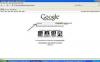Ви можете імпортувати цілу папку з музикою в iTunes одночасно.
Авторство зображення: зображення надано Microsoft.
Якщо ви віддаєте перевагу слухати iTunes на комп’ютері або хочете синхронізувати всі свої пісні з мобільним пристроєм Apple, ви можете легко перемістити свою бібліотеку пісень із Windows Media Player на iTunes. Ви можете імпортувати окремі пісні або кожну пісню у своїй бібліотеці лише кількома клацаннями миші. Хоча iTunes 12 не підтримує файли WMA, він може швидко конвертувати їх під час процесу імпорту.
Перемістіть одну пісню в iTunes
Крок 1

Клацніть правою кнопкою миші будь-яку пісню в Windows Media Player, щоб відкрити її розташування.
Авторство зображення: Зображення надано Microsoft.
Запустіть Windows Media Player і знайдіть пісню, яку потрібно перенести в iTunes. Клацніть правою кнопкою миші назву пісні та виберіть «Відкрити розташування файлу» зі спадного меню. Провідник файлів одразу відкривається, показуючи файл у своїй папці.
Відео дня
Крок 2

Клацніть правою кнопкою миші пісню в File Explorer, щоб відкрити її в iTunes.
Авторство зображення: Зображення надано Microsoft.
Клацніть правою кнопкою миші файл пісні в Провіднику файлів. Натисніть «Відкрити за допомогою», а потім виберіть «iTunes». ITunes відкриється, імпортує файл у власну бібліотеку та негайно починає відтворювати пісню.
Крок 3

Знайдіть файл у iTunes, щоб підтвердити, що його імпортовано.
Авторство зображення: Зображення надано Apple.
Натисніть «Ctrl-L», щоб швидко перейти до пісні, яка зараз відтворюється, якщо ви не відразу бачите її у своїй бібліотеці iTunes. Крім того, натисніть меню «Файл» і виберіть «Перейти до поточної пісні». Імпортовані пісні може бути важко знайти у великій бібліотеці, особливо якщо iTunes не може розпізнати виконавця, пісню чи назву й залишає ці поля порожній.
Імпортування кількох пісень в iTunes
Крок 1

Виберіть «Додати папку до бібліотеки» з меню «Файл iTunes».
Авторство зображення: Зображення надано Apple.
Запустіть iTunes і натисніть «Моя музика». Натисніть меню «Файл» і виберіть «Додати папку до бібліотеки». Відкриється навігаційне вікно, з якого можна вибрати цілу папку пісень.
Крок 2

Знайдіть папку та натисніть «Вибрати папку».
Авторство зображення: Зображення надано Microsoft.
Знайдіть у вікні навігації папку, що містить ваші пісні Windows Media Player. Якщо ви не змінили розташування, це має бути папка «Музика», зазначена в меню ліворуч. Натисніть кнопку «Вибрати папку».
Крок 3

Натисніть «Конвертувати», щоб конвертувати пісню у формат, зручний для iTunes.
Авторство зображення: Зображення надано Apple.
Натисніть «Конвертувати», якщо відкриється діалогове вікно з повідомленням про те, що буде перетворено один або кілька файлів. Це відбувається, якщо ви імпортуєте файли WMA або MP3 в iTunes, який використовує формат AAC, також відомий як M4A, як налаштування за замовчуванням. Оскільки iTunes створює власні копії ваших пісень, це не вплине на файли у вашій поточній бібліотеці Windows Media Player.
Порада
Якщо ви не хочете імпортувати всі пісні з папки, виберіть «Додати файл до бібліотеки» з меню «Файл iTunes» замість «Додати папку до бібліотеки». Знайдіть папку з вашою музикою, потім, утримуючи Ctrl, клацніть кожен файл, який потрібно імпортувати, і натисніть «Відкрити». Імпортуються лише ті файли, які ви вибрали iTunes.